
Kazalo:
- Avtor John Day [email protected].
- Public 2024-01-30 12:03.
- Nazadnje spremenjeno 2025-01-23 15:08.
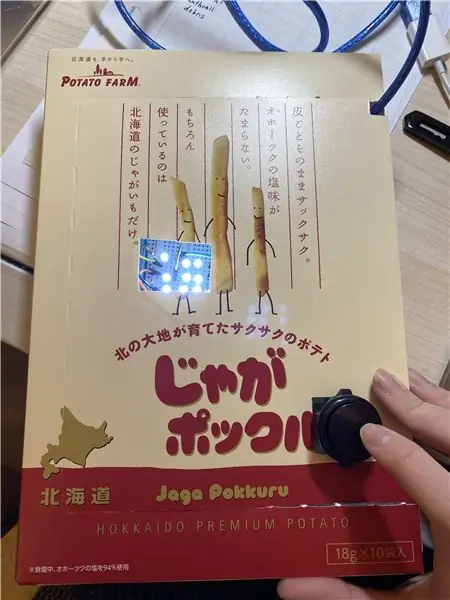
Sklic:
Dodala sem še dve LED.
Instructables vam bo pokazal, kako ustvariti posebno digitalno kocko, ki lahko z Arduinom uvrsti številke od ena do devet. To je preprost projekt in je primeren za začetnike in tiste, ki želijo začeti z Arduinom.
Korak: Stvari, ki jih potrebujete


Deli:
Arduino 9x LED katere koli vrste
10k upor
9x 220 ali 330 upor
Majhen gumb
Ogledna plošča
Nekaj žic za ploščo
Orodja:
Programer Arduino
USB kabel A-B
Korak: Postavite LED na ploščico
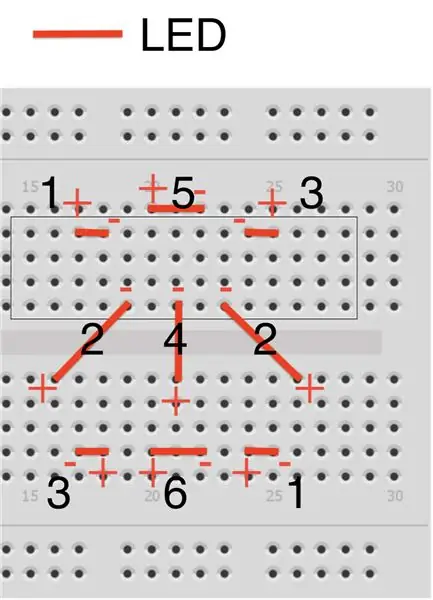

Postavite LED v obliki kvadrata 3x3. Resnično je težko najti pravo konfiguracijo brez prekrivanja LED. Obstaja pa olajšana slika, ki prikazuje, kam naj postavite kratko LED diodo (katode) in kam dolgo (anodo). Razvrstim jih v šest skupin. Prva skupina je zgornja leva in spodnja desna. Druga skupina je srednja desna in srednja leva. Tretja skupina je zgornja desna in spodnja leva. Četrta skupina je srednja. Peta skupina je zgornja srednja. In zadnja skupina je spodnja srednja.
3. korak: Postavite upor

Priključite vse katode LED na ozemljitev z upori.
4. korak: Postavite gumb

Gumb postavite na ploščo in ga z uporom povežite z maso.
5. korak: Anodo povežite z Arduinom
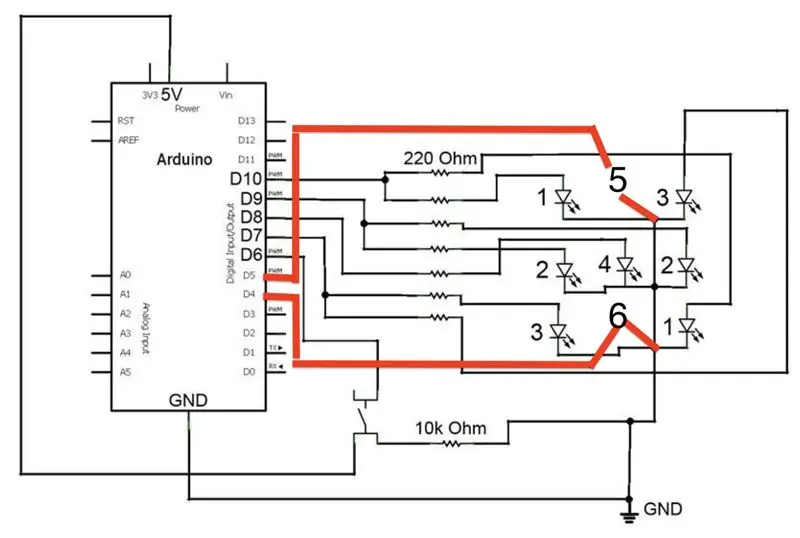

Pritrdite ozemljitev Arduino s črto tal na plošči.
Priključite LED na Arduino. Ta del je precej zapleten. Vendar pa obstaja tudi lažja slika za to.
Priključite 5V Arduino s tipko in gumb s pin 6 Arduino… bodite previdni tudi v tem delu in sledite sliki.
6. korak: Koda
create.arduino.cc/editor/erniechen904/7f5e26d6-785b-40b1-aac0-67f6c387d4c1/preview
Priporočena:
Digitalne kocke - Diego Bandi: 4 koraki

Digital Dice - Diego Bandi: El objetivo de este proyecto es que puede tirar de los dados de forma concreta a travez de un solo boton. El botton funciona je osnova za un boton y un potenciometro para poder cordinarse los numeros. Todo esto es en base de que las familias que juegan
Digitalne Ludo kocke s projektom 7 -segmentnega prikaza Arduino: 3 koraki

Digitalne Ludo kocke s projektom 7 -segmentnega prikaza Arduino: V tem projektu se 7 -segmentni zaslon uporablja za naključno prikaz števila od 1 do 6, kadar koli pritisnemo gumb. To je eden najbolj kul projektov, pri katerem vsak uživa. Če se želite naučiti delati s 7 -segmentnim zaslonom, kliknite tukaj: -7 segme
E -kocke - Arduino kocke/kocke 1 do 6 kock + D4, D5, D8, D10, D12, D20, D24 in D30: 6 korakov (s slikami)

E -kocke - Arduino Die/kocke 1 do 6 Kocke + D4, D5, D8, D10, D12, D20, D24 in D30: To je preprost projekt arduino za izdelavo elektronske matrice. Možno je izbrati za 1 do 6 kock ali 1 od 8 posebnih kock. Izbira je preprosta z obračanjem vrtljivega dajalnika. To so lastnosti: 1 matrica: prikaz velikih pik 2-6 kock: prikaz pik
DIY digitalne kocke: 6 korakov

DIY digitalne kocke: ta navodila opisujejo, kako oblikovati digitalne kocke, pravi generator naključnih števil od 1 do 6. To napravo lahko uporabite namesto običajno uporabljene kocke. Ima 1-mestni 7-segmentni LED zaslon in dva gumba: " Zaženi " in " Prikaz Pr
Dado Electrónico - digitalne kocke: 4 koraki

Dado Electrónico - Digital Dice: Preprosta dado digitalna para jugar al parchis Kako zgraditi digitalno kocko
